Κάντε τα πλήκτρα συντόμευσης με τα Windows 10 υπογράμμισης και επισημάνετε τα πλήκτρα συντόμευσης

Εδώ είναι ένα εύκολο τέχνασμα που διευκολύνει την πλοήγηση στα Windows 10 κάνοντας το να υπογραμμίζει τα πλήκτρα συντόμευσης στα στοιχεία του μενού.
Η Microsoft πάντα συμπεριέλαβε συντομεύσεις πληκτρολογίουγια την πλοήγηση στο λειτουργικό σύστημα, αλλά πρέπει να θυμόμαστε ότι όλα αυτά δεν είναι πρακτικά. Για να γίνει ευκολότερη, ορισμένα από τα προγράμματα περιλαμβάνουν τα πλήκτρα συντόμευσης στο μενού. Μπορείτε να το κάνετε ακόμη πιο εύκολο κάνοντας τα Windows να υπογραμμίζουν τα πλήκτρα συντόμευσης στα στοιχεία του μενού. Αυτή η λειτουργία είναι απενεργοποιημένη από προεπιλογή, αλλά είναι εύκολο να την ενεργοποιήσετε.
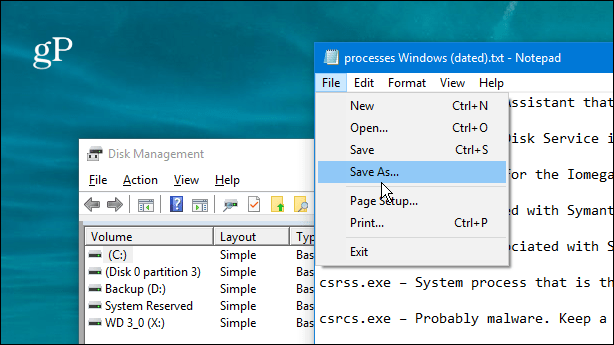
Οι υπογραμμισμένες συντομεύσεις πληκτρολογίου δεν είναι ενεργοποιημένες από προεπιλογή στα εγγενή προγράμματα των Windows 10 και στα μενού χρησιμότητας συστήματος.
Κάντε τις συντομεύσεις μενού επισημάνσεων των Windows 10
Ανοίξτε τις Ρυθμίσεις και επιλέξτε Ευκολία πρόσβασης από το κύριο μενού.
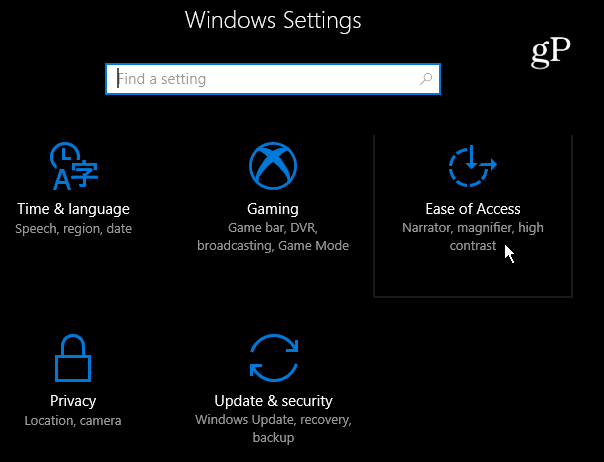
Επιλέξτε Πληκτρολόγιο στον αριστερό πίνακα και μετακινηθείτε προς τα κάτω στο δεξιό τμήμα του παραθύρου και ενεργοποιήστε την επιλογή Ενεργοποίηση υπογράμμισης συντόμευσης κάτω από την ενότητα Άλλες ρυθμίσεις.
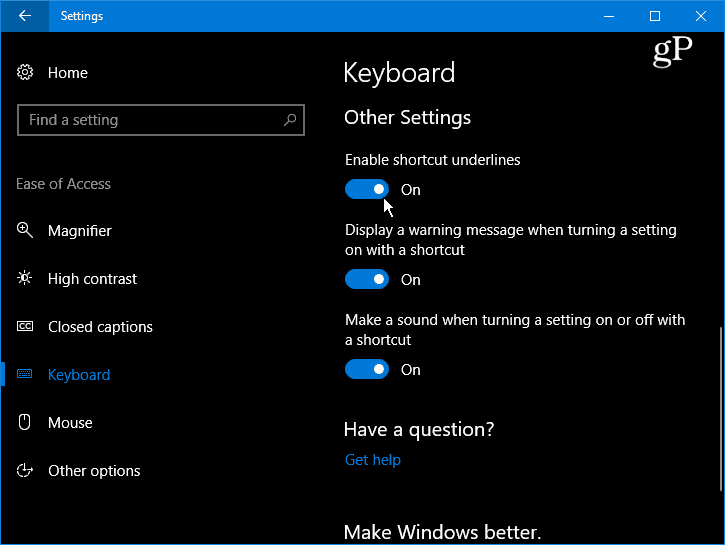
Αφού είναι ενεργοποιημένη, θα δείτε ότι τα πλήκτρα συντόμευσης υπογραμμίζονται σε μενού εφαρμογών και προγραμμάτων σε όλα τα Windows 10.
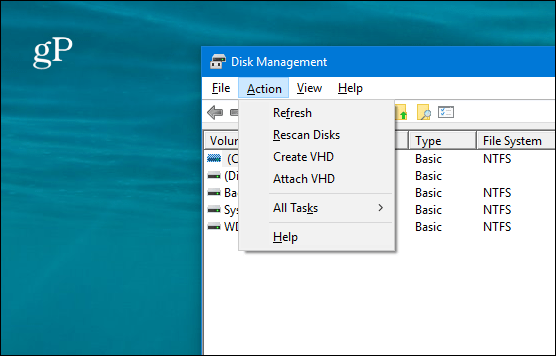
Σημειώστε ότι όταν αυτή η ρύθμιση είναι ενεργοποιημένη, άλλητα στοιχεία μενού στο σύγχρονο περιβάλλον εργασίας χρήστη στο σύστημα μενού των Windows 10 επισημαίνονται. Για παράδειγμα, στην παρακάτω φωτογραφία άνοιξα το μενού της μπαταρίας από τη γραμμή εργασιών και μπορείτε να δείτε ότι το ρυθμιστικό στάθμης ισχύος είναι επισημασμένο.
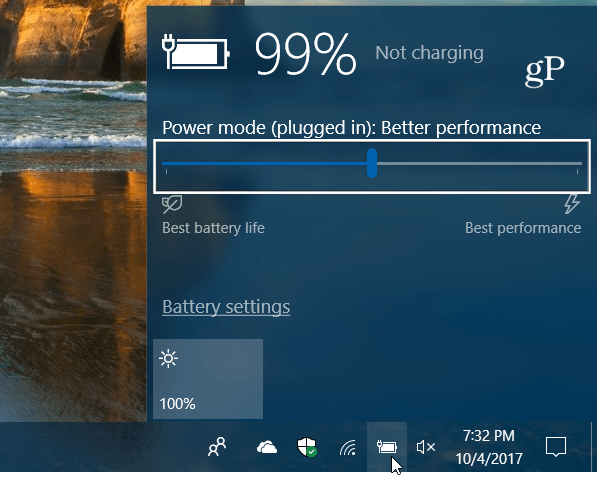
Όταν η ρύθμιση είναι απενεργοποιημένη, το πλαίσιο επισήμανσης δεν εμφανίζεται πλέον.
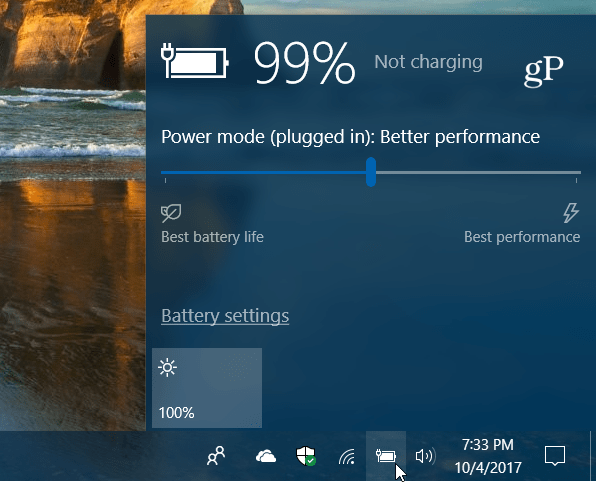
Μπορείτε ακόμα να έχετε πρόσβαση σε αυτό από τον κλασσικό πίνακα ελέγχου ενώ διαρκεί. Η Microsoft κινεί τα πάντα από τον Πίνακα Ελέγχου στην εφαρμογή "Ρυθμίσεις". Πατήστε το πλήκτρο Windows και τύπος: Πίνακας Ελέγχου και πατήστε Enter και επιλέξτε Κέντρο διευκόλυνσης πρόσβασης.
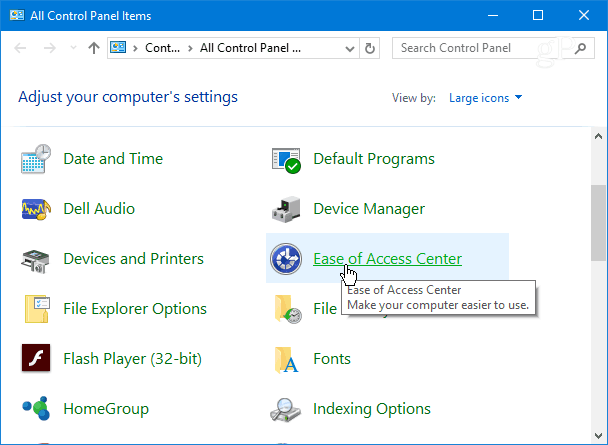
Κάντε κύλιση προς τα κάτω στη λίστα και κάντε κλικ στο σύνδεσμο "Κάντε πιο εύκολη τη χρήση του πληκτρολογίου".
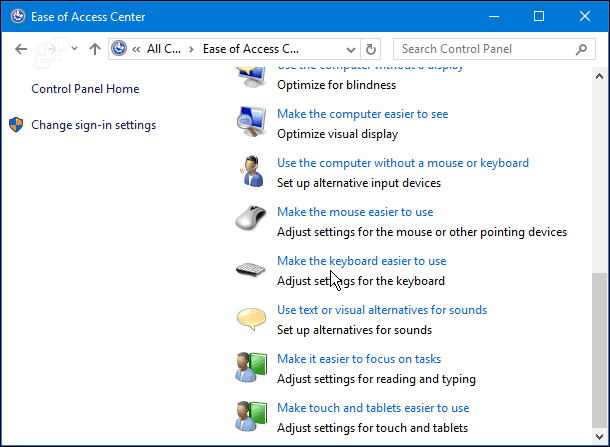
Στη συνέχεια, μετακινηθείτε προς τα κάτω και ελέγξτε "Υπογράμμιση συντομεύσεων πληκτρολογίου και κλειδιά πρόσβασης" και κάντε κλικ στο κουμπί OK στο κάτω μέρος του παραθύρου για να αποθηκεύσετε τις αλλαγές.
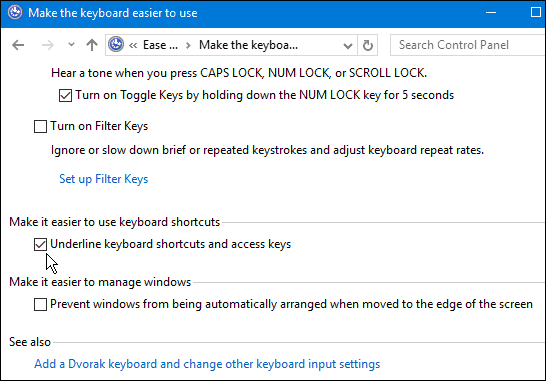
Αυτό μπορεί να φαίνεται σαν μια λεπτή ρύθμιση που εξετάζειόλα τα νέα στα Windows 10 αυτές τις μέρες, αλλά για μερικούς, είναι μια αναγκαιότητα. Και μερικές φορές είναι τα μικρά πράγματα που κάνουν τη διαφορά στη ροή εργασίας σας όταν προσπαθείτε να κάνετε τα πράγματα.
Σας αρέσει να έχετε αυτήν τη ρύθμιση ενεργοποιημένη ότανπου εργάζονται στα Windows ή προτιμούν να είναι off; Ενημερώστε μας στο τμήμα σχολίων παρακάτω ή έρχονται μαζί μας στα Φόρουμ των Windows 10 για περισσότερες συμβουλές συζήτησης και αντιμετώπισης προβλημάτων.










Αφήστε ένα σχόλιο